Come copiare una cartella in Google Drive
Come copiare i file in Google Drive? Come copiare una cartella in Google Drive? È facile! Basta controllare questo articolo per scoprirlo!
 100% sicuro e la privacy degli utenti garantita
100% sicuro e la privacy degli utenti garantita23/02/2024 • Archiviato in: Gestisci i Dati del Dispositivo • Soluzioni comprovate
Per decenni sono stati utilizzati diversi orienti per l'archiviazione sotto forma di floppy, hard disk per flash e schede SD, ma tutti questi sono rischiosi. Era possibile la cancellazione, il danneggiamento e la distruzione di tutti i tuoi dati. Per risolvere questi problemi, Google ha lavorato su di esso e ha sviluppato un cloud storage online, con precisione di sicurezza e piattaforma priva di rischi. Proteggerà tutti i tuoi dati da tutti i tipi di situazioni critiche. Google Drive è un archivio di file elettronici in cui puoi salvare tutti i tuoi file e cartelle importanti senza cancellarli e danneggiarli. Drive ti offre una piattaforma sicura e intraprendente con spazio gratuito limitato, in cui possono verificarsi l'organizzazione e l'utilizzo dei file creati di documenti, fogli e diapositive. Puoi importare / esportare tutti i tuoi file, allegati e cartelle. Google fornisce 15 GB di spazio gratuito a tutti gli utenti con una protezione completa. Google Drive è di facile accesso, utilizzo e privo di rischi. Diamo un'occhiata a come possiamo eseguire il lavoro di copia e incolla in Google Drive.
Parte 1: come copiare una cartella in Google Drive?
Questo articolo saprà come copiare file e cartelle in Google Drive da un luogo all'altro. Tutto quello che devi fare è
Passaggio.1. Vai su https://www.google.com/drive/ nel tuo browser, apri Google Drive facendo doppio clic o fai clic con il pulsante destro del mouse e seleziona Apri sulla cartella per aprirla.
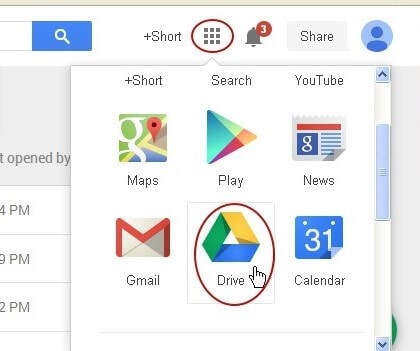
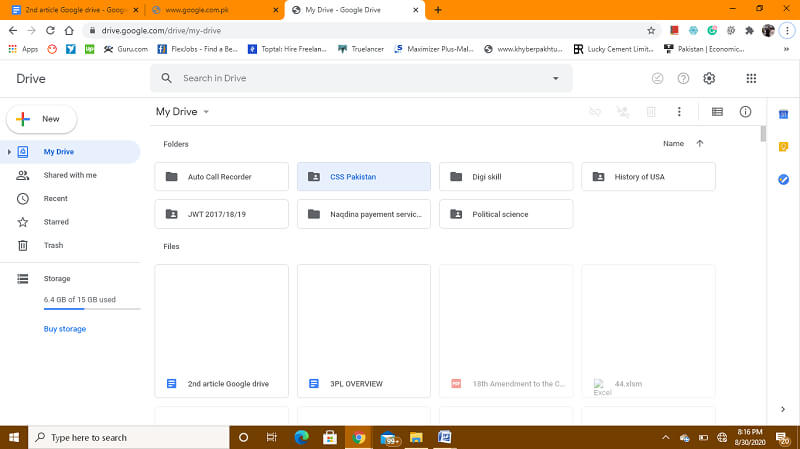
Passaggio.2. Se desideri copiare la cartella dei file specificata in Google Drive, devi selezionare tutti i file. Può essere fatto in due modi, premere Ctrl + A o trascinare il mouse dall'alto verso il basso. Verranno selezionati tutti i file nella cartella. Ora sei in grado di copiare i tuoi file dell'intera cartella.
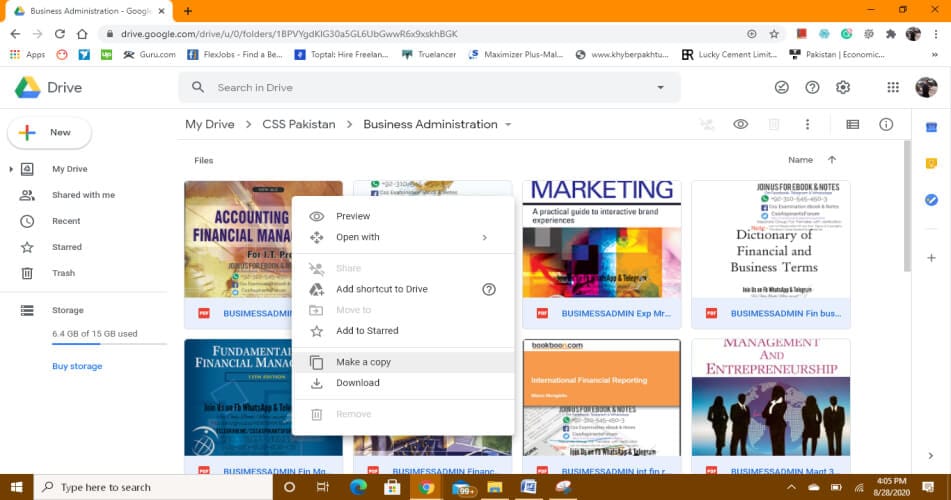
Passaggio.3. Per copiare la cartella dei file, premere Ctrl + C o clicca con il pulsante destro del mouse e premere crea una copia nel sottomenu, l'unità creerà una nuova copia dei file della cartella.
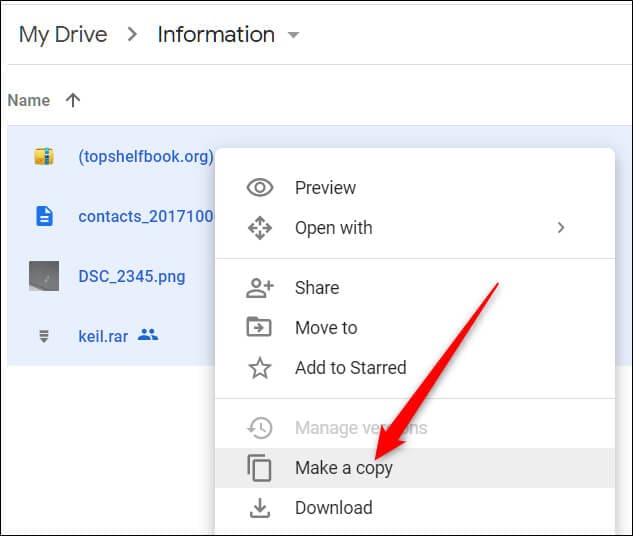
Passaggio.4. Vai alla mia unità e crea una nuova cartella in Google Drive, per questo fai clic sulla mia unità, seleziona l'opzione "nuova cartella" nella barra dei menu e crea una nuova cartella in cui puoi incollare i file copiati.
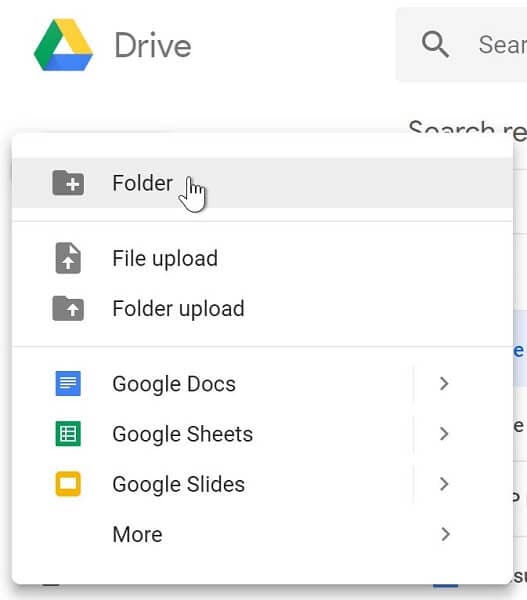
Passaggio.5 Rinomina la cartella come specificato, ora devi applicare il comando incolla nella nuova cartella premendo Ctrl + V o clicca con il tasto destro del mouse nella nuova cartella e premi l'opzione incolla, tutti i tuoi file verranno incollati qui.
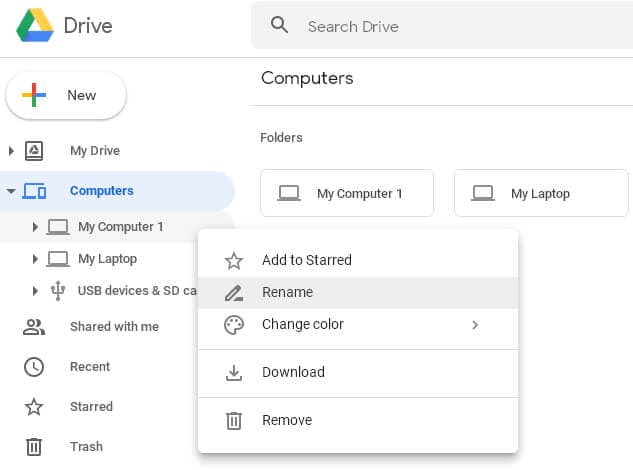
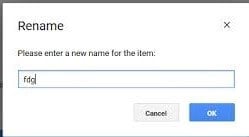
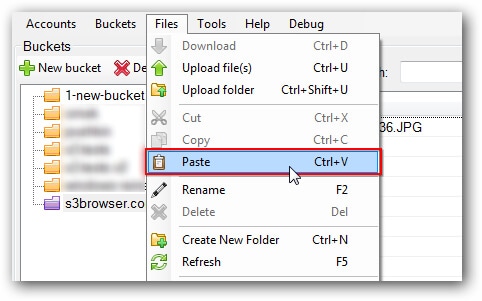
Il processo di cui sopra copierà la cartella dei file completa da un posto all'altro in Google Drive. Il problema è che Google Drive non ha aggiunto una copia diretta o un pulsante di duplicazione nell'unità per copiare le cartelle direttamente per questo devi eseguire l'allenamento sopra menzionato.
Puoi copiare file in blocco da Google Drive in un altro luogo semplicemente aprendo Google Drive, selezionare i file cliccando con il mouse con il pulsante Ctrl o trascinando il cursore del mouse per più file, quindi premi Ctrl + C o clicca con il pulsante destro del mouse su file selezionati e premere copia nella barra dei menu. Questo copierà tutti i tuoi file, come mostrato nell'immagine qui sotto.
Se desideri copiare una cartella di file esterni su Google Drive, devi seguire 2 metodi.
- Apri la cartella
- Seleziona tutto il contenuto con Ctrl + A o trascina il mouse dall'inizio alla fine, verranno selezionati tutti i file
- Premi Ctrl + C o clicca con il pulsante destro del mouse e premi Copia nel menu, tutti i tuoi contenuti verranno copiati
- Apri Google Drive, crea un nuovo file doc semplicemente facendo clic sull'icona blu nella barra laterale o fai clic sulla sezione file e premi nuovi documenti nel menu. Si aprirà un nuovo file di documenti
- Incolla qui tutti i tuoi contenuti premendo Ctrl + V o fai clic con il pulsante destro del mouse e premi il pulsante Incolla nel sottomenu. Tutto il contenuto verrà incollato e il file verrà copiato su Google Drive, come mostrato nell'immagine sottostante
- Puoi caricare un file esterno semplicemente aprendo Google Drive
- Vai a caricare il file premendo carica nuovi file o cartelle. Si aprirà una nuova finestra degli allegati
- Allega il file desiderato premendo il pulsante dell'allegato, apri la destinazione in cui si trova il file, seleziona il file e premi il pulsante Apri. Allegherà il tuo file, quindi premi il pulsante di caricamento. Il tuo file verrà caricato su Google Drive
Parte 2: come copiare la cartella da Google Drive al desktop?
Copia la cartella dei file da Google Drive sul desktop del computer con la seguente procedura
- Vai su Google Drive e seleziona la cartella dei file desiderata.
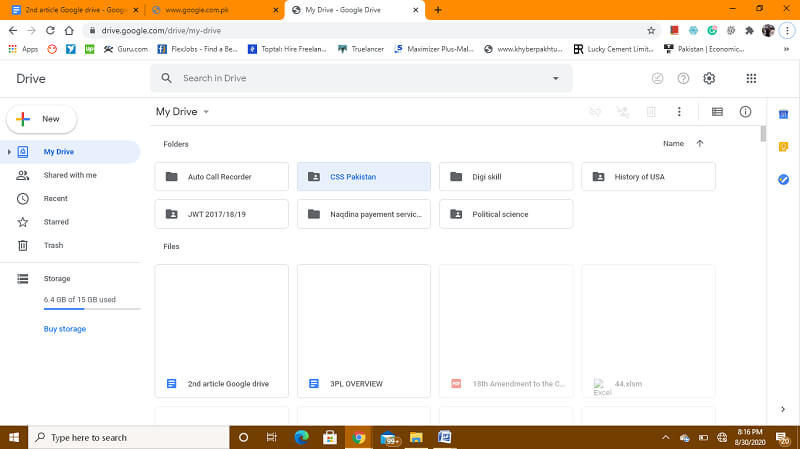
- Apri la cartella e seleziona interi file e copia questi file.
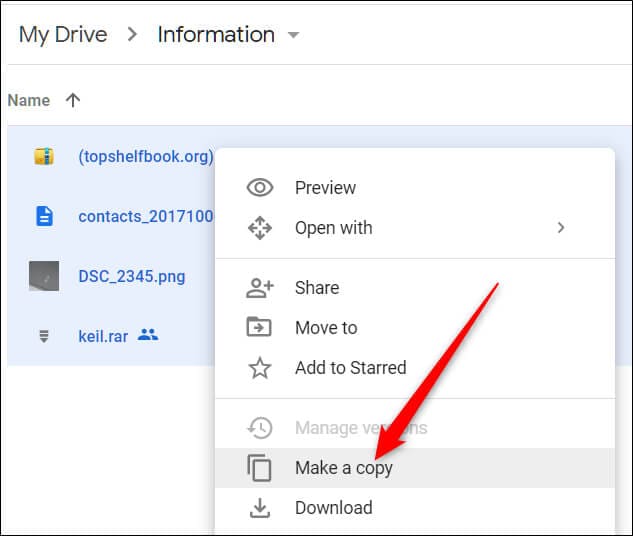
- Vai al desktop, crea una nuova cartella e incolla tutti i file nella nuova cartella.
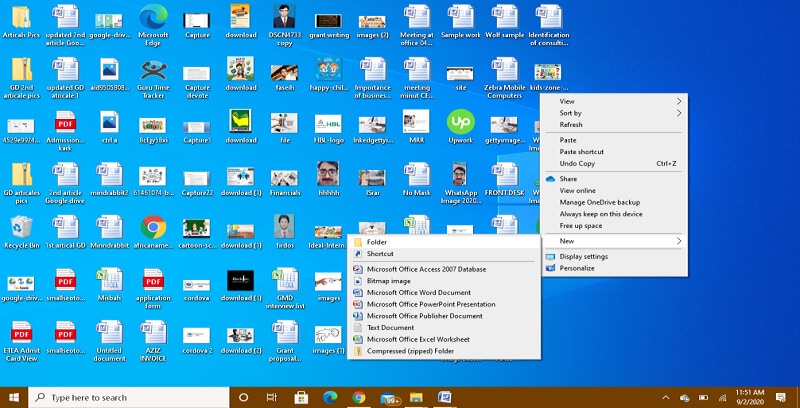
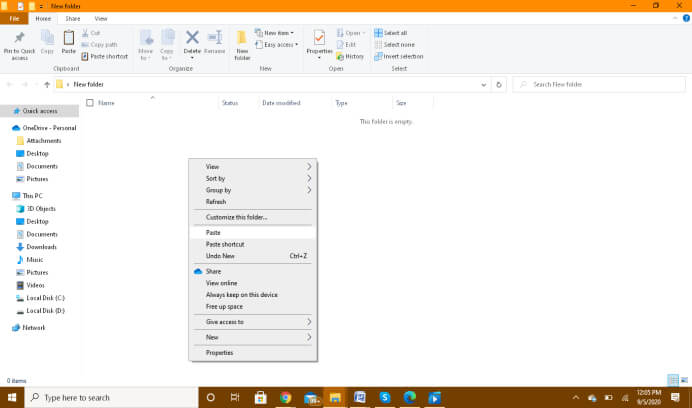
Per copiare la cartella dei file da google drive sul desktop del computer, devi andare su https://www.google.com/drive/ nel tuo browser, selezionare la cartella dei file che desideri copiare, aprirla facendo doppio click sulla cartella o cliccare con il tasto destro sulla cartella e seleziona l'opzione di apertura nel sottomenu, quindi premi Ctrl + A o trascina il mouse dall'alto verso il basso per selezionare interi file e copia tutti i file premendo Ctrl + C o clicca con il pulsante destro del mouse sull'opzione di copia selezionata nel menu di trascinamento, questo copierà l'intera cartella dei file, quindi vai al desktop del mio computer e crea una nuova cartella del desktop cliccando con il tasto destro sul desktop del PC, seleziona una nuova cartella nel menu a discesa, specifica un nome per la cartella aprila facendo doppio click e incolla i file copiati nel nuova cartella, l'intera cartella verrà copiata sul desktop del computer.
Parte 3: come copiare file da Google Drive al telefono?
Quando avvii il tuo telefono Android, devi accedere all'account Google per utilizzare i servizi di Google Drive. Quindi puoi scambiare file sul telefono e su Google Drive. Ti insegneremo il processo completo di seguito nei seguenti passaggi.
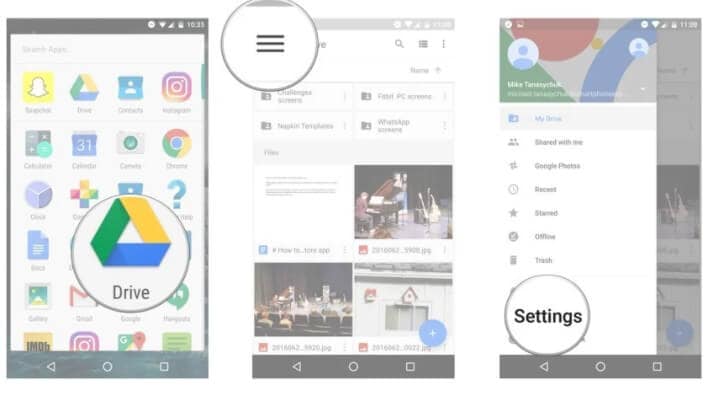
- Configura l'account Google nel tuo telefono Android e accedi
- Apri Google Drive nel browser o nell'app Drive.
- Seleziona e scarica i file che desideri trasferire sul tuo telefono Android.
Quando desideri copiare file da Google Drive al tuo telefono Android, dovresti avere il tuo account Google. Altrimenti, devi creare un account Google. Per la configurazione del tuo telefono Android, devi seguire una procedura di configurazione dell'account Google, avviare il tuo telefono Android, andare alle impostazioni e premere "aggiungi account" per aprire una nuova finestra di registrazione, aggiungere i dati del campo richiesto, seguire il l'intero processo di configurazione dell'account, verrà creato il tuo account Gmail.
Ora puoi copiare file sul tuo telefono Android da Google Drive. Guarda come!
Apri l'app Google in Drive installata dal Play Store dalla schermata iniziale o trascina verso il basso il menu delle app. È un'icona a forma di triangolo a 3 colori. Apri Google Drive, devi aggiungere l'account Google seguendo i seguenti passaggi di aggiunta dell'account.
Passaggio.1. Apri Google Drive e aggiungi un account. Ti porterà alla cartella del tuo disco.
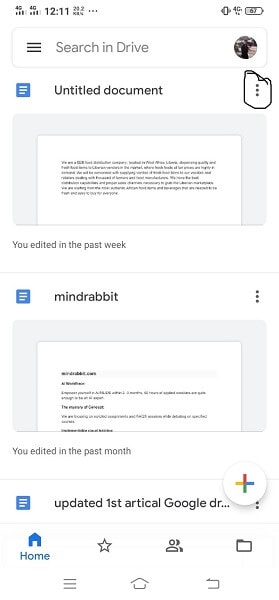
Passaggio.2. Premere a lungo il file o selezionare più file controllando ogni file e premere a lungo. Verrà visualizzato un menu a discesa e la scheda crea un'opzione di copia, i file verranno copiati.
Passaggio.3. Vai al punto desiderato nel tuo telefono Android in cui desideri incollare i file copiati.
Passaggio.4. Premi a lungo lo spazio libero nella cartella del telefono, verrà visualizzato un menu a discesa, l'opzione Incolla scheda nel menu ei file verranno incollati dall'unità al telefono Android.
- Puoi anche trasferire file da Google Drive al telefono scaricando i file specificati
- Apri Google Drive e premi a lungo sui file selezionati.
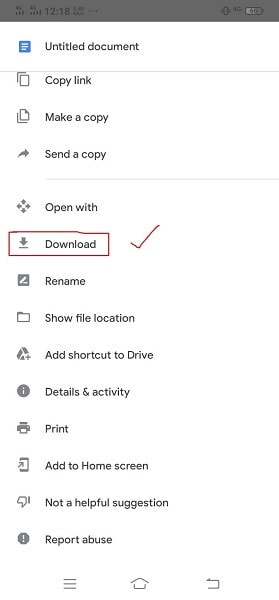
- Opzione di download della scheda nel menu a discesa, i file verranno scaricati nella memoria del telefono, puoi tenerli ovunque nel tuo telefono Android.
Conclusioni:
Abbiamo discusso nell'articolo sopra che cos'è Google Drive? Come funziona e come possiamo conservare e copiare e incollare file e cartelle in Google Drive, da Google Drive a PC desktop o telefono Android e a Google Drive dal computer esterno o dal telefono Android. Imparerai tutte queste attività e procedure, ti abbiamo mostrato l'implementazione passo dopo passo. Tutte queste procedure sono pratiche pratiche che ti consentono di copiare/incollare/trasferire i tuoi file in Google Drive, computer e telefono Android. Queste pratiche sono convenienti, facili da adottare e hanno tutti i risultati di apprendimento necessari per essere un esperto professionista di Google Drive e rendere i tuoi file e cartelle sicuri e protetti da tutti i tipi di rischio di perdita. Questo articolo è coautore del nostro team di esperti redattori. Hanno studiato e monitorato attentamente tutti questi passaggi, tenendo presente la tua facilità e soddisfazione in modo che imparerai a utilizzare i servizi di Google Drive per mantenere i tuoi file e cartelle al sicuro.
Problemi iCloud
- Backup iCloud
- 1 Accesso al contenuto del backup iCloud
- 2 Ripristina contatti da iCloud a Android
- 1.5 Recuperare foto da iCloud
- 1.6 Estrattore Gratis Backup iCloud
- Account iCloud
- ● Gestisci/trasferisci/recupera dati iCloud
- ● Sblocca schermo/attiva/blocco FRP
- ● Risolvi la maggior parte dei problemi iOS e Android
- Gestisci ora Gestisci ora Gestisci ora






Nicola Massimo
staff Editor